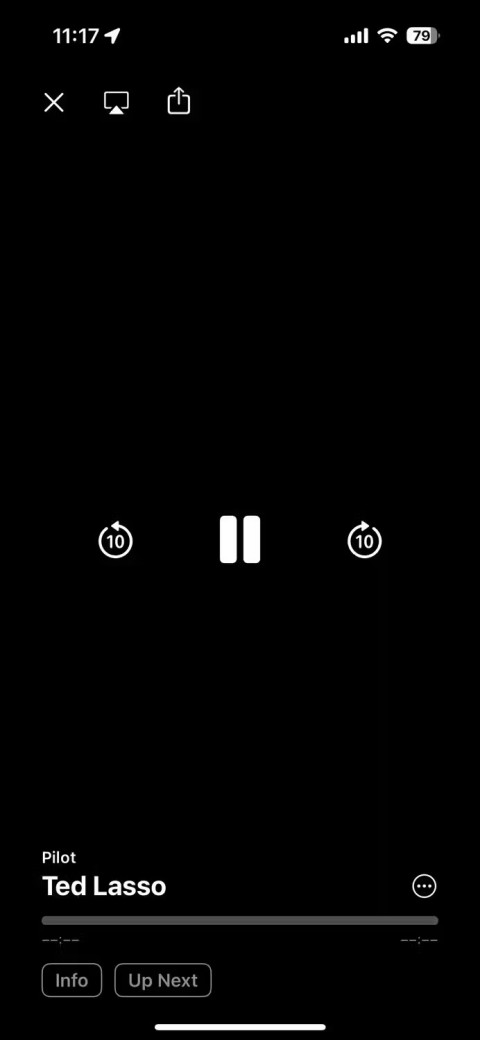كيفية استخدام AirPlay على نظام التشغيل Windows
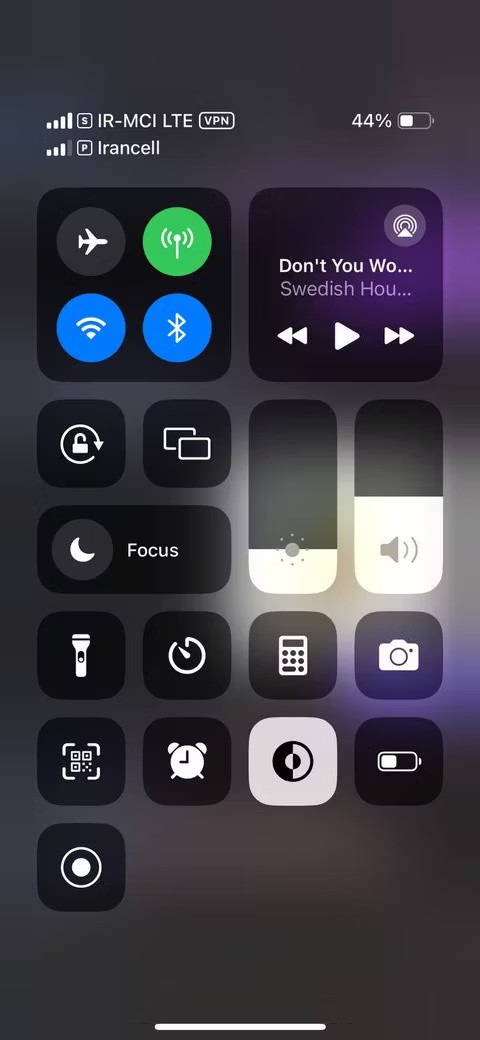
لا يقتصر AirPlay على أجهزة Apple فقط. يمكن لمستخدمي Windows المشاركة بسهولة في مشاركة الشاشة الممتعة وبث الوسائط من أجهزة iOS إلى الكمبيوتر الشخصي.
يتيح لك AirPlay بث الصوت/الفيديو أو عكس شاشتك إلى أجهزة Apple أخرى، ولكن إذا كنت لا تريد أن يتصل جهازك تلقائيًا بجهاز Mac أو تلفزيون أو مكبر صوت قريب، فستحتاج إلى إيقاف تشغيل هذه الميزة. ستوضح لك المقالة التالية كيفية القيام بذلك!
كيفية إيقاف تشغيل AirPlay على iPhone أو iPad
قد يتصل جهاز iPhone أو iPad الخاص بك تلقائيًا بأجهزة استقبال AirPlay القريبة مثل جهاز Mac أو التلفزيون الذكي أو مكبر الصوت المزود بتقنية AirPlay أو HomePod والمزيد. ولمنع حدوث ذلك، اتبع الخطوات التالية:
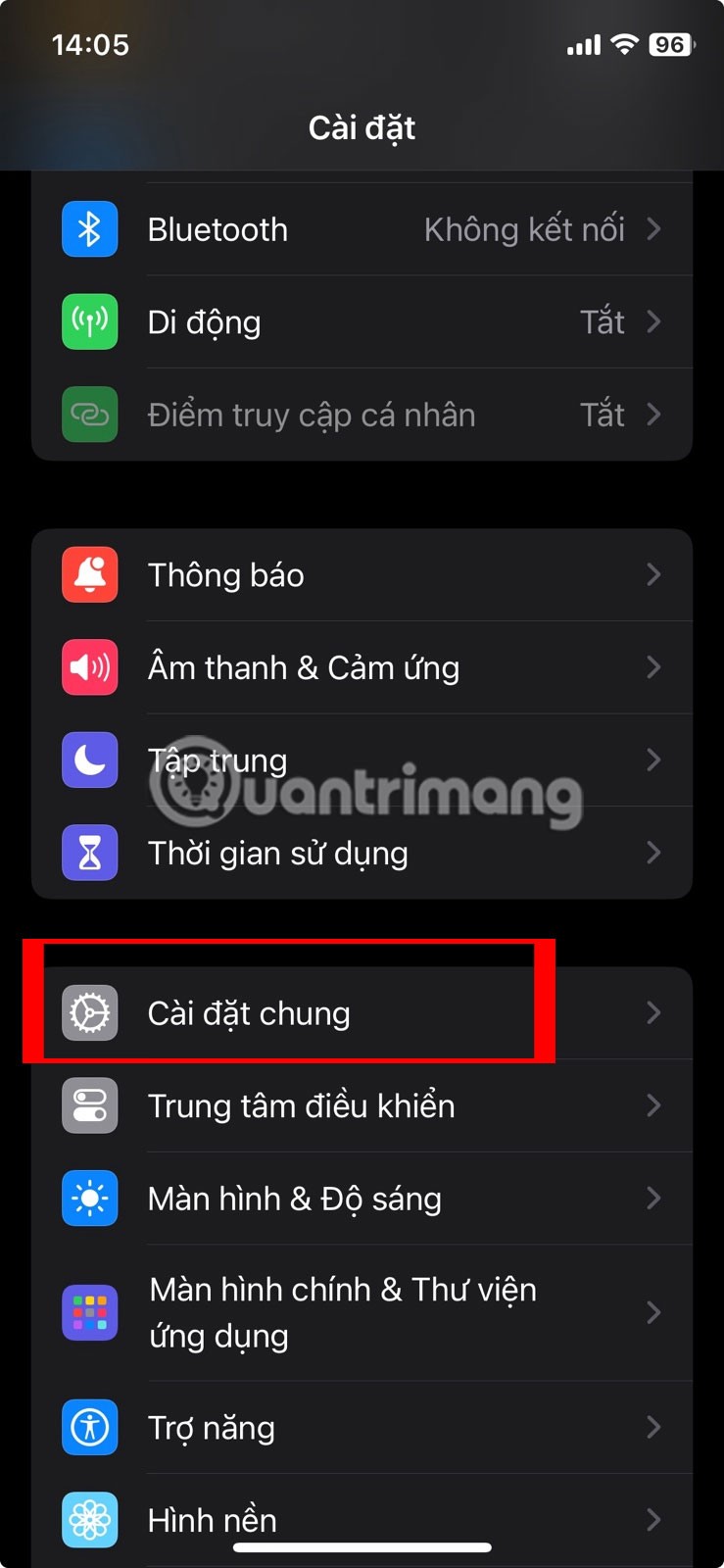
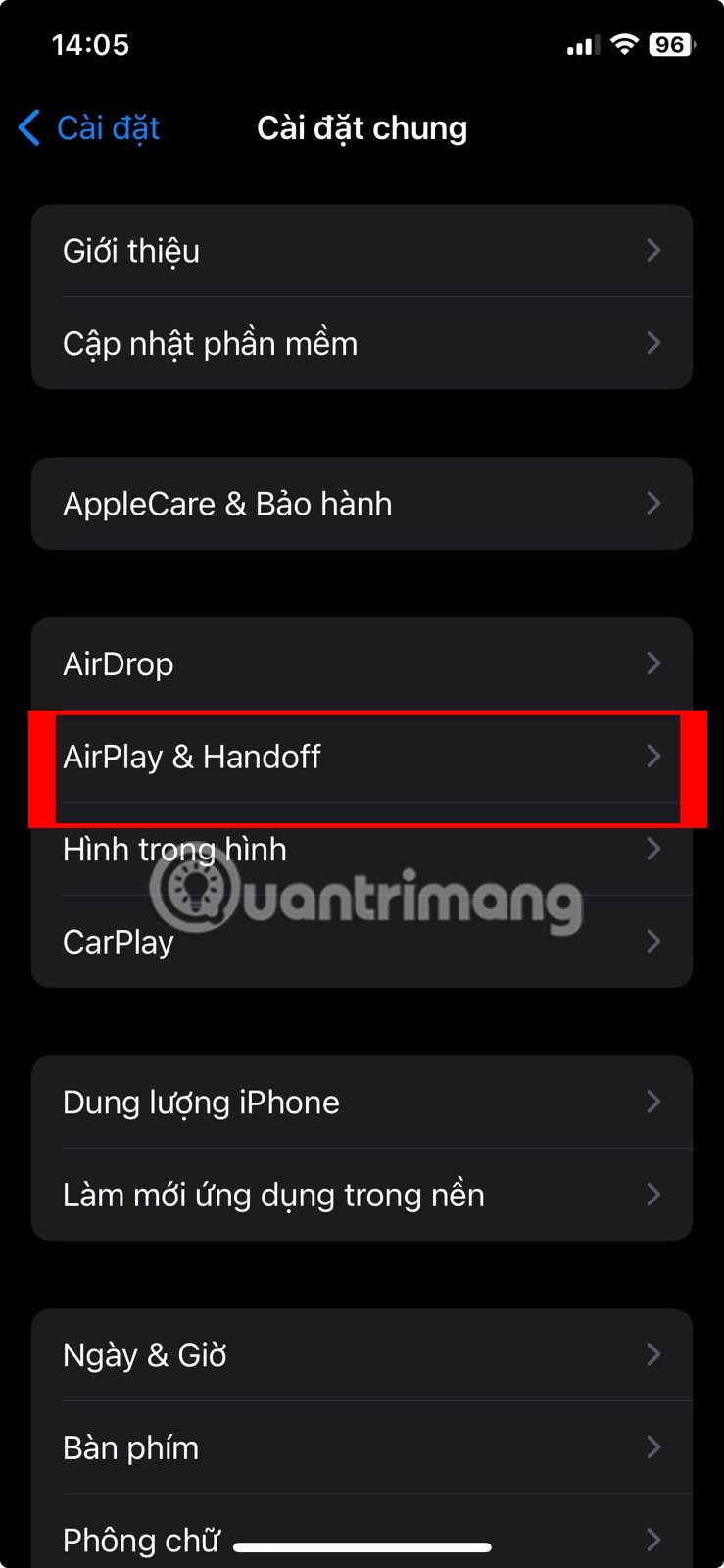
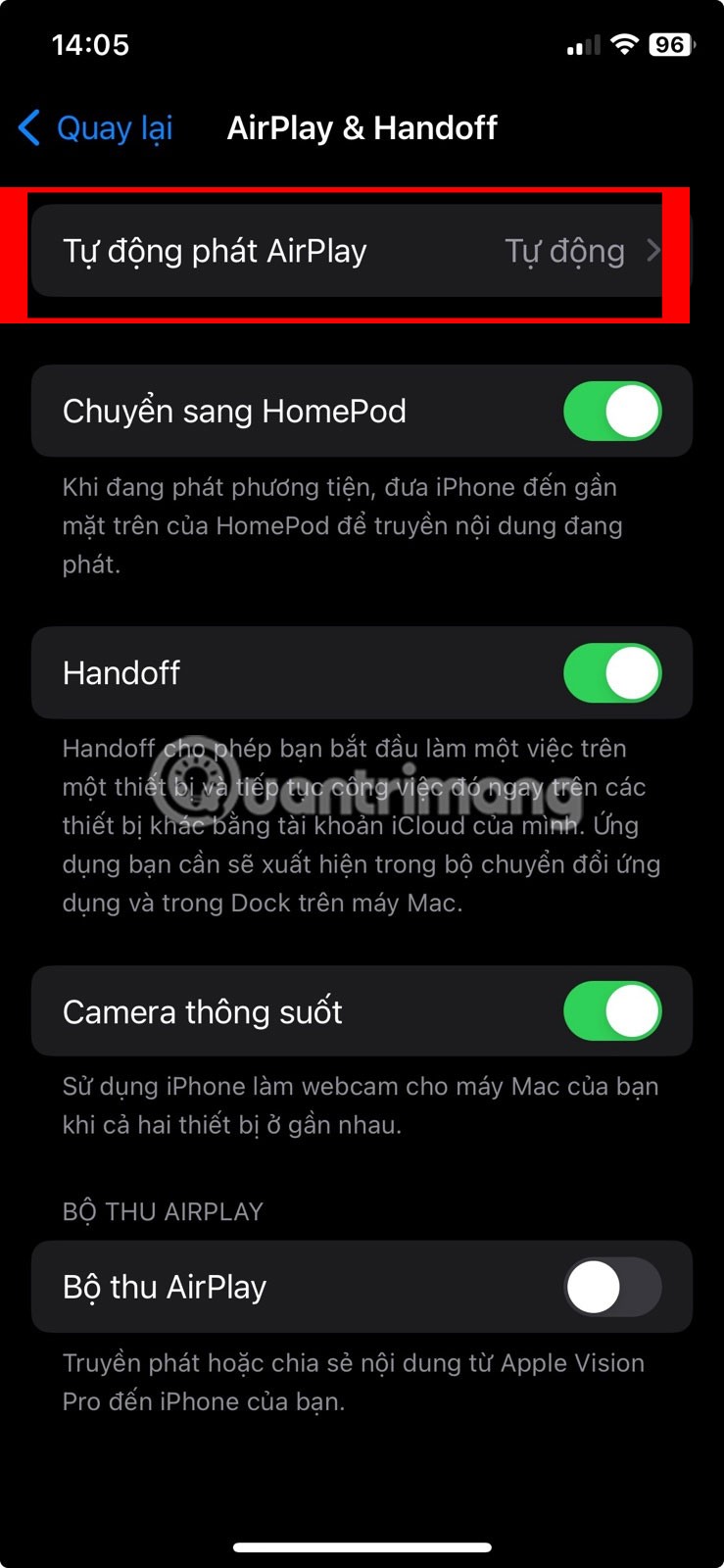
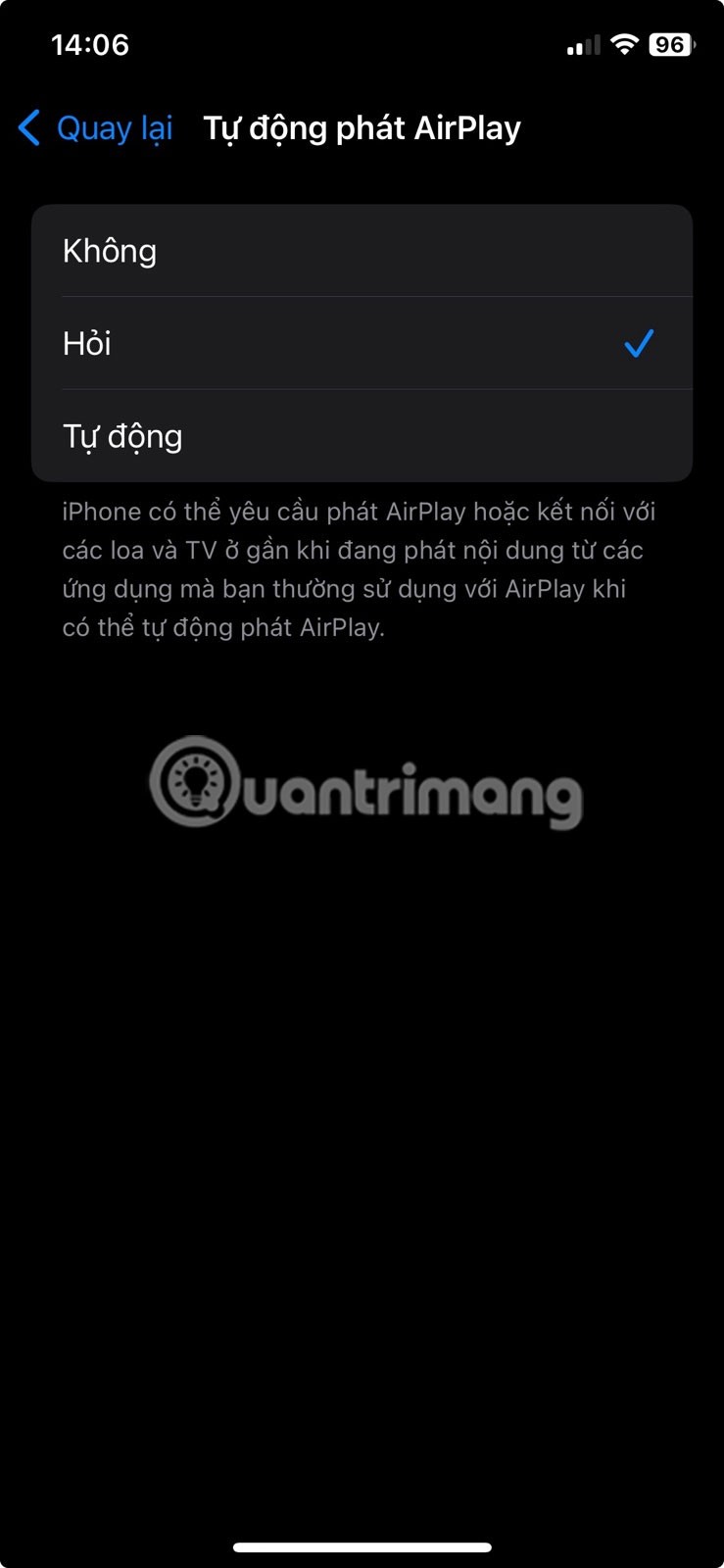
كيفية فصل AirPlay على iPhone أو iPad
إذا كنت تريد إيقاف تشغيل جلسة AirPlay النشطة أو إنهائها، فستحتاج إلى اتخاذ مجموعة مختلفة من الخطوات من مركز التحكم. إليك ما يجب عليك فعله:
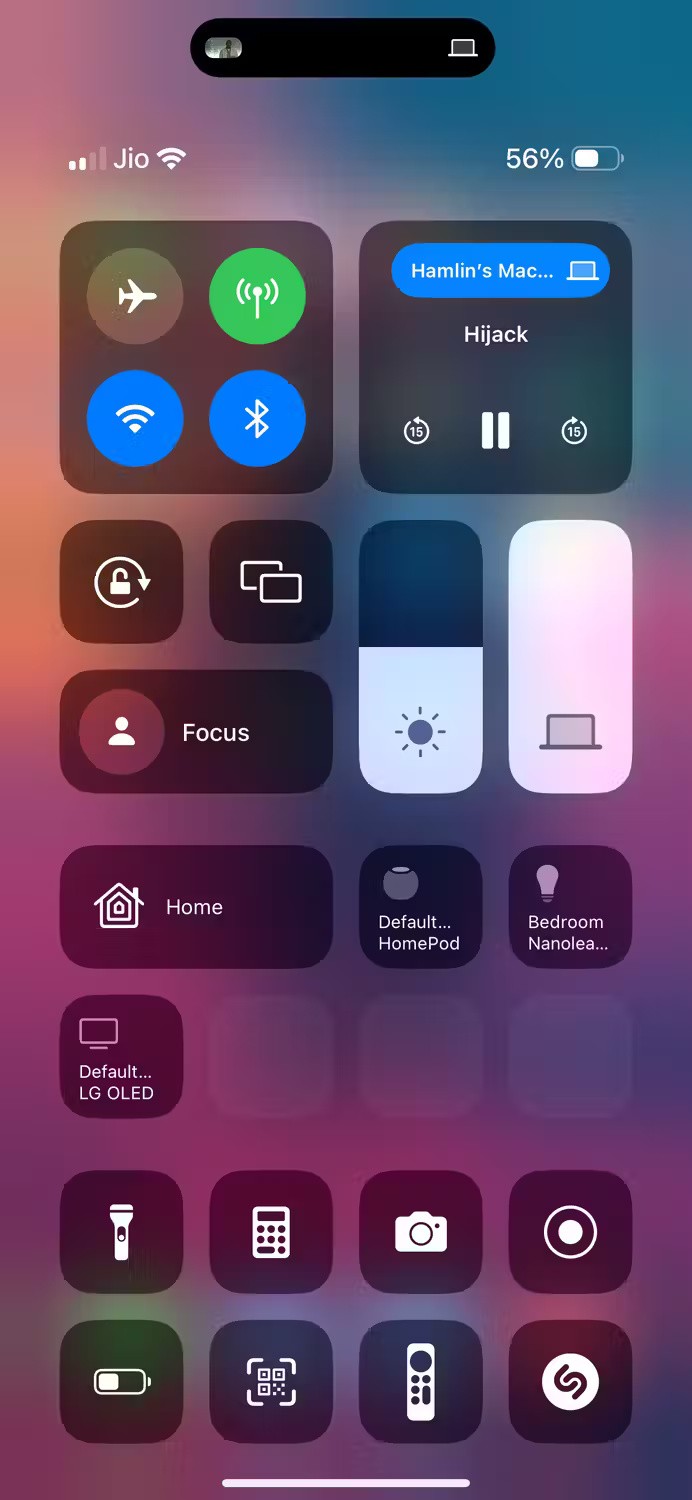
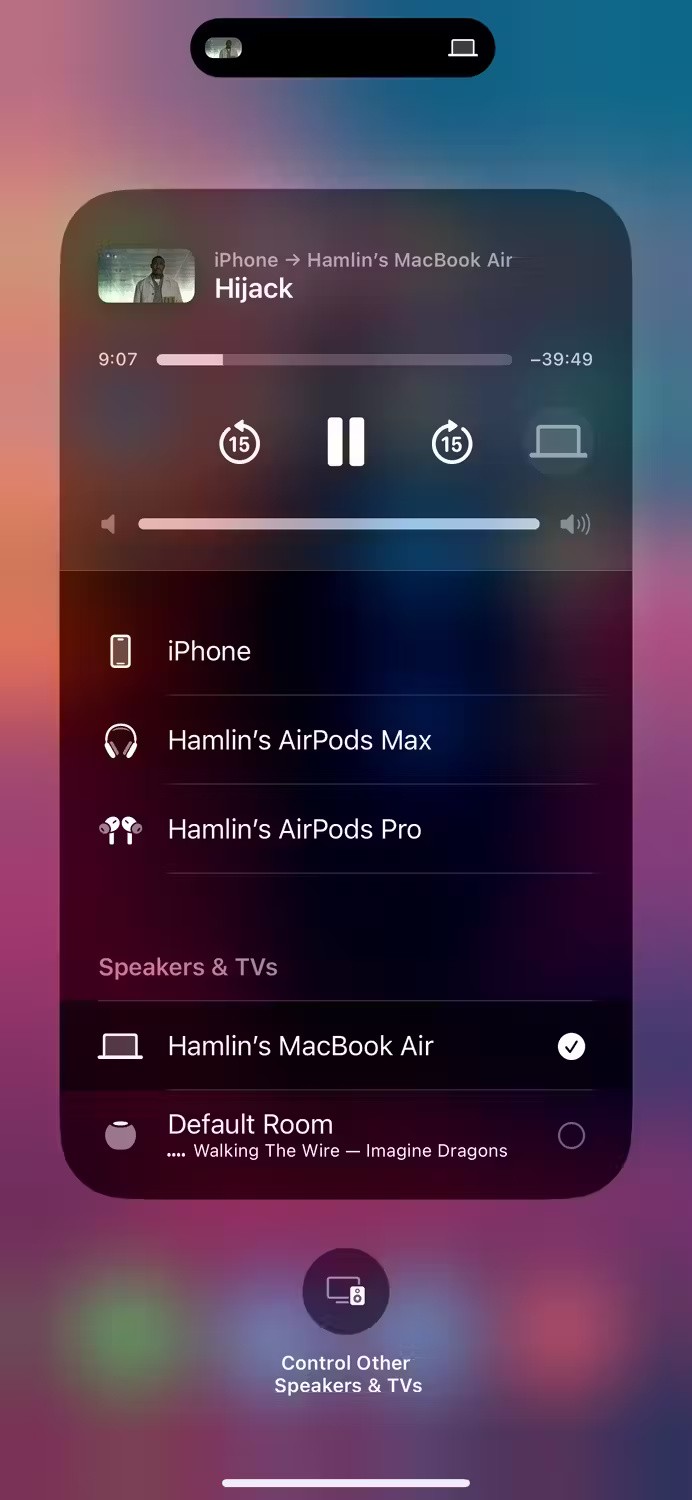
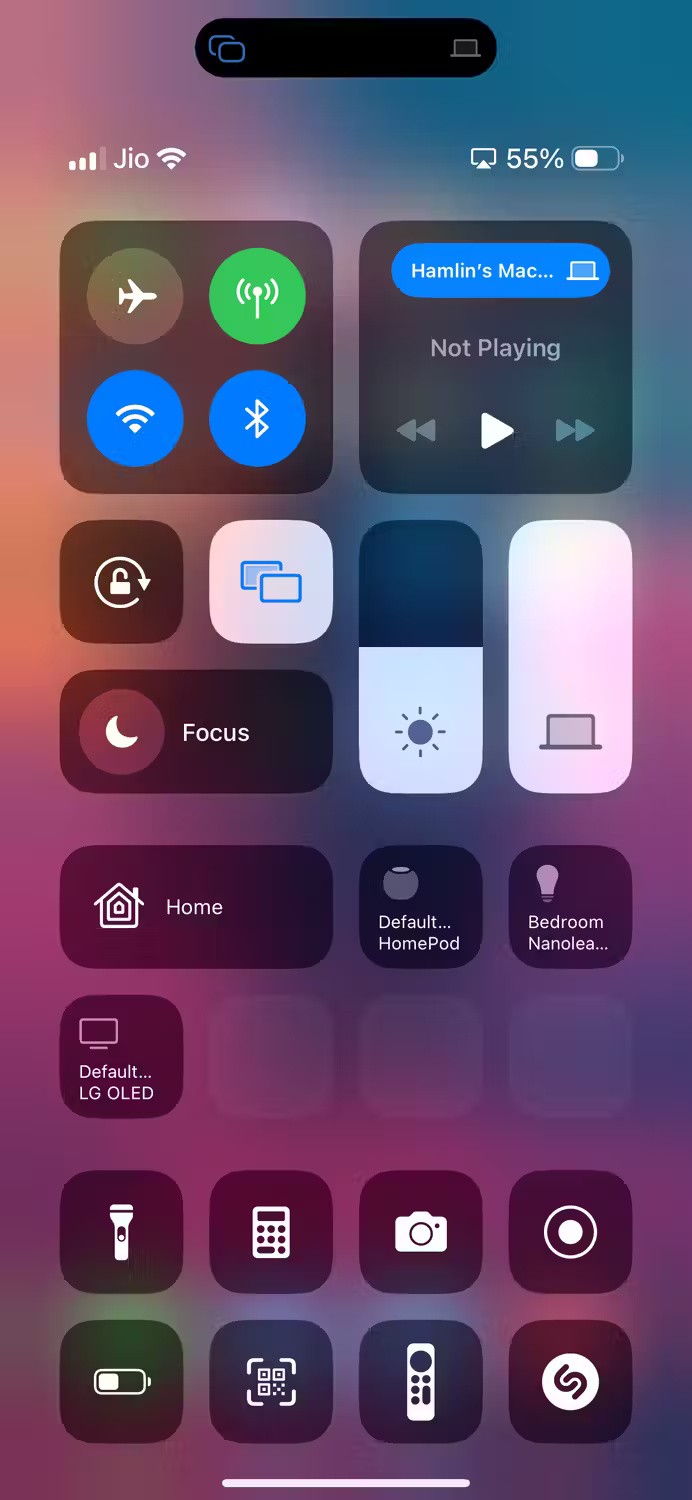
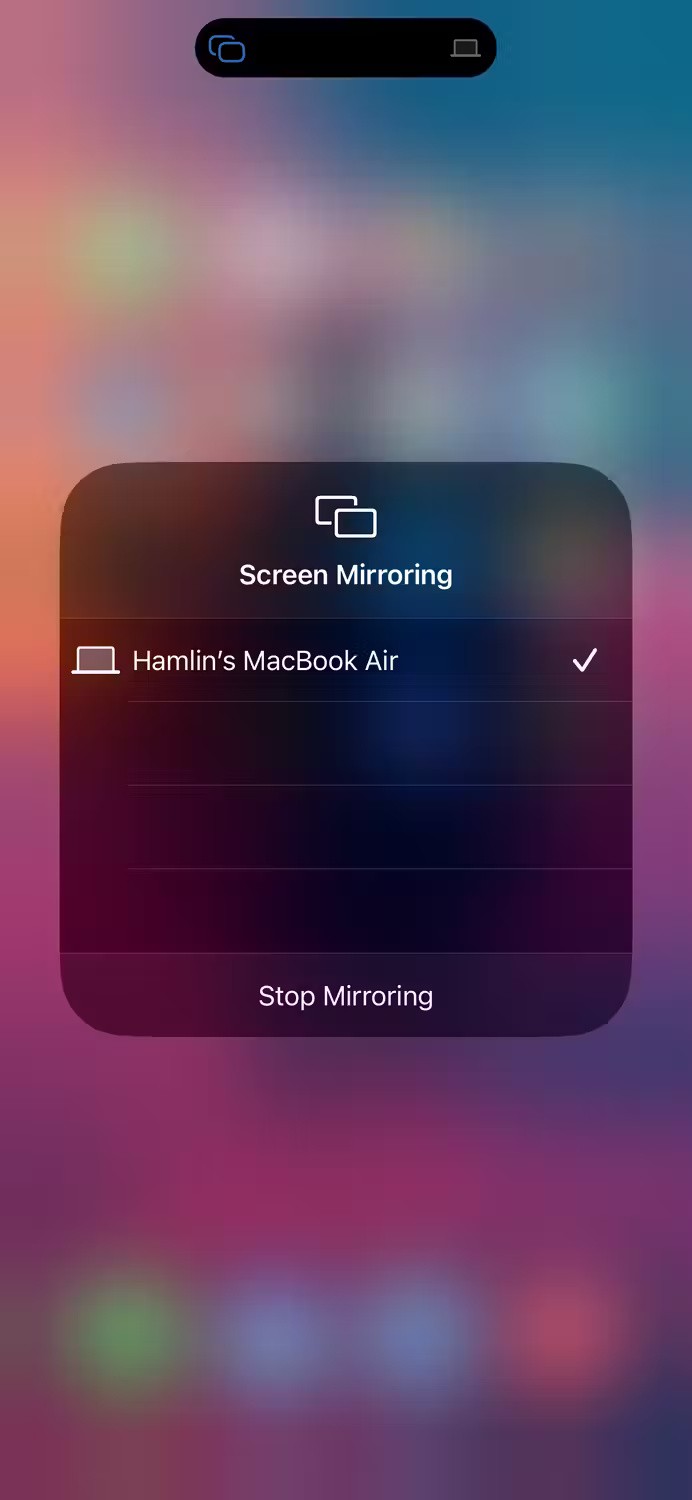
كيفية إيقاف تشغيل AirPlay على جهاز Mac
لا يتصل جهاز Mac الخاص بك تلقائيًا بأجهزة AirPlay القريبة مثل أجهزة iPhone وiPad. ومع ذلك، يمكن لأجهزة Mac الحديثة أن تعمل كمستقبلات AirPlay، مما يعني أنه يمكنك تشغيل الفيديو من جهاز iPhone أو iPad إلى جهاز Mac. لإيقاف تشغيل هذه الميزة، اتبع الخطوات التالية:
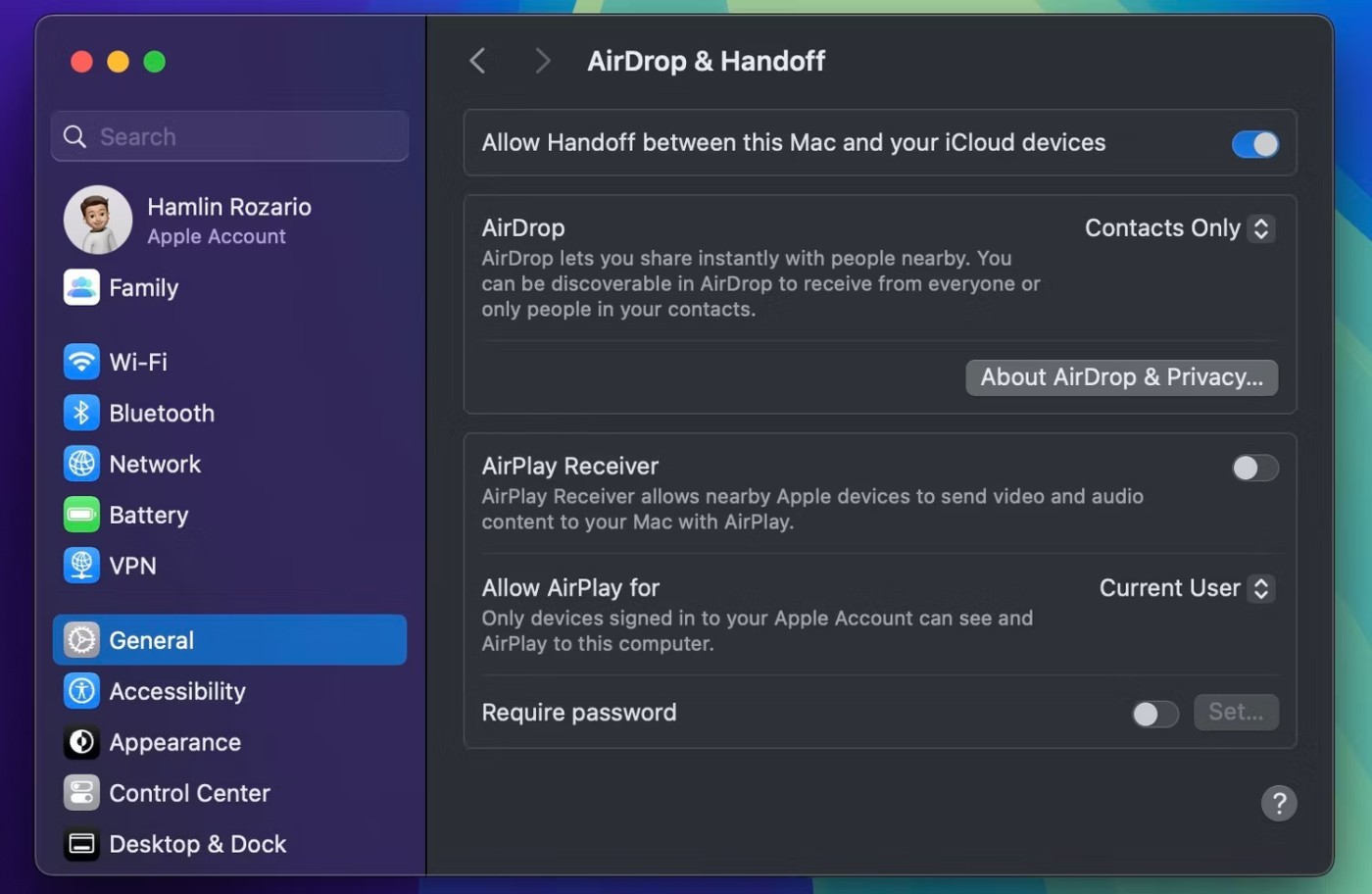
من الآن فصاعدًا، لن تتمكن من بث المحتوى عبر AirPlay إلى جهاز Mac الخاص بك من أي أجهزة Apple أخرى حتى تقوم بإرجاع إعداداتك. في نفس القائمة، يمكنك تعيين كلمة مرور لـ AirPlay إذا كنت بحاجة إلى الخصوصية. بالإضافة إلى ذلك، يمكنك تعيين السماح بـ AirPlay للمستخدم الحالي حتى تتمكن الأجهزة التي سجلت الدخول إليها باستخدام معرف Apple الخاص بك فقط من رؤية جهاز Mac الخاص بك وAirPlay عليه.
كيفية فصل AirPlay على جهاز Mac
يمكنك إنهاء جلسة AirPlay نشطة على جهاز Mac الخاص بك من مركز التحكم إذا كنت تقوم بعرض شاشتك أو بث الصوت إلى مكبرات الصوت الممكّنة لـ AirPlay مثل HomePod. ولكن إذا كنت تريد إيقاف بث الفيديو عبر AirPlay، فيجب عليك القيام بذلك من التطبيق المعني.
على سبيل المثال، إذا كنت تقوم ببث برنامج تلفزيوني في تطبيق Apple TV، فانقر فوق أيقونة AirPlay بعد الوصول إلى عناصر التحكم في التشغيل وقم بإلغاء تحديد جهاز AirPlay المتصل به جهاز Mac الخاص بك.
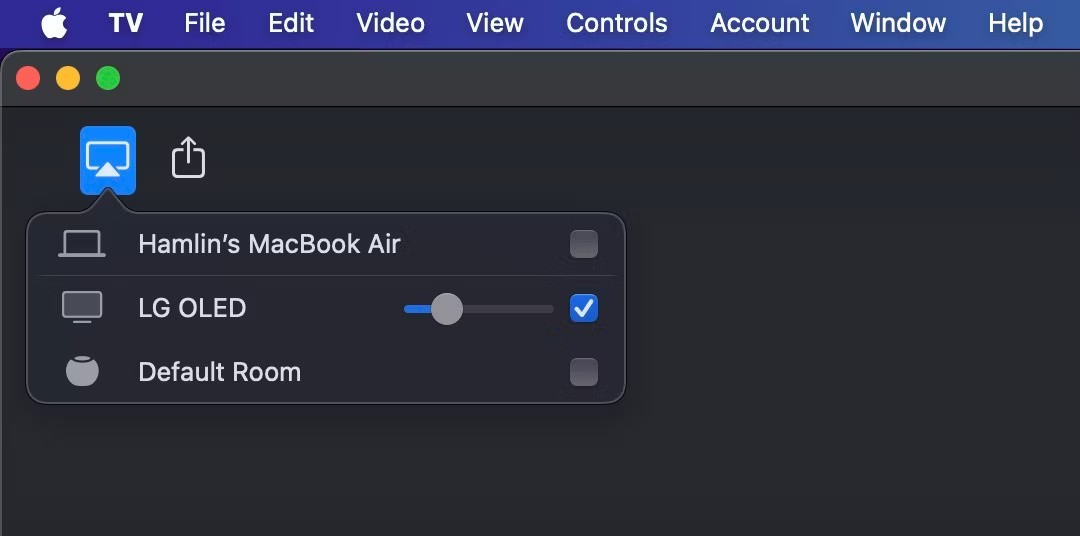
لإنهاء جلسة انعكاس الشاشة، انقر فوق أيقونة مركز التحكم في شريط قائمة macOS، وانقر فوق زر تبديل انعكاس الشاشة ، وقم بإلغاء تحديد الجهاز الممكّن لـ AirPlay الذي يتصل به جهاز Mac الخاص بك. ولإيقاف بث الصوت، انقر على أيقونة AirPlay بجوار الصوت واضبط جهاز الإخراج على مكبرات الصوت المدمجة في جهاز Mac الخاص بك.
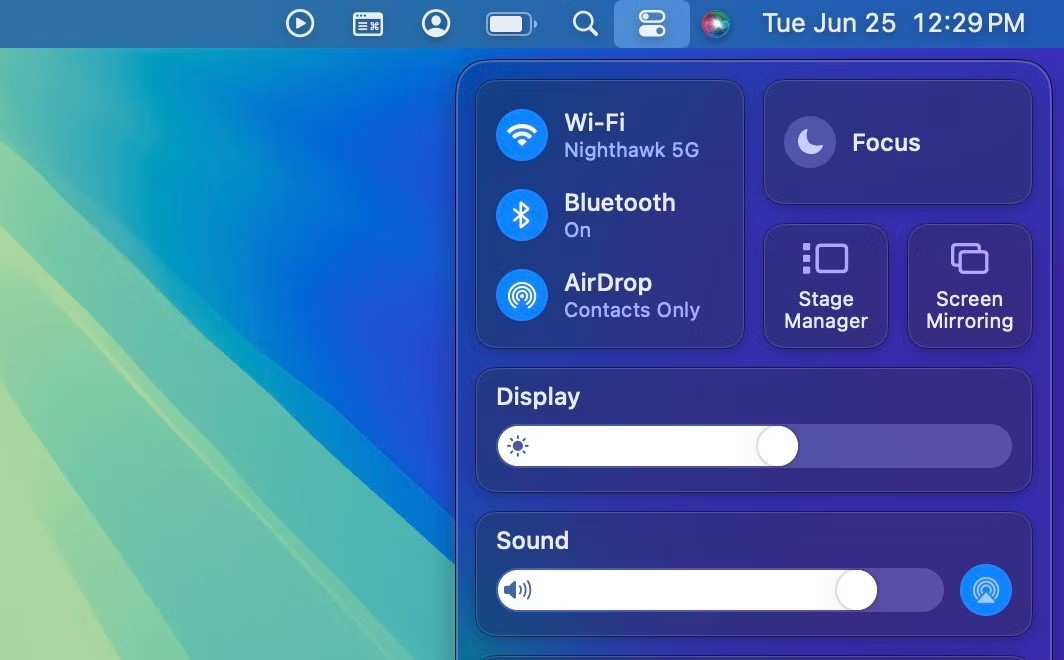
كيفية إيقاف تشغيل AirPlay على أجهزة Apple TV وأجهزة التلفزيون الذكية
أحد الميزات الرئيسية لجهاز البث Apple TV هو AirPlay. ومع ذلك، إذا كنت لا تريد استخدام هذه الميزة لأي سبب من الأسباب، فيمكنك إيقاف تشغيلها بسهولة. الخطوات التي يتعين عليك اتباعها مماثلة لأجهزة التلفزيون الذكية المزودة بتقنية AirPlay من LG وSony وSamsung وغيرها من الشركات المصنعة.
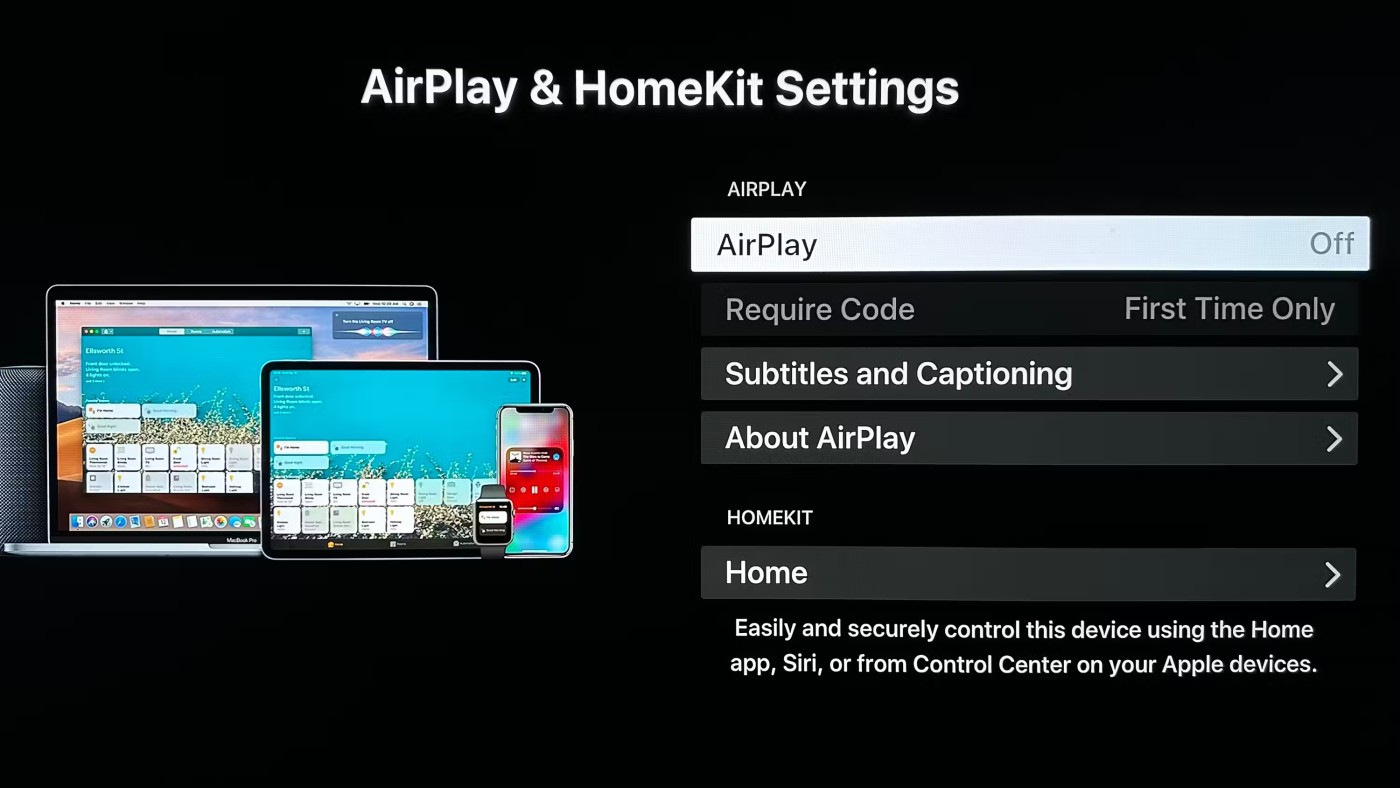
على Apple TV، يمكنك تقييد الوصول إلى الأجهزة الموجودة على نفس شبكة Wi-Fi من خلال تحديد خيار السماح بالوصول في نفس القائمة. ومع ذلك، لن تجد هذا الخيار على أجهزة التلفزيون الممكّنة بتقنية AirPlay.
بغض النظر عن جهاز Apple الذي تملكه، فإن تعطيل AirPlay أمر سهل للغاية. في بعض الأحيان، قد يكون الأمر مزعجًا عندما يتصل جهازك تلقائيًا بجهاز استقبال AirPlay القريب. لذا، فإن إيقاف تشغيل هذه الميزة على الأجهزة التي لا تستخدمها كثيرًا يعد حلاً سريعًا وبسيطًا.
لا يقتصر AirPlay على أجهزة Apple فقط. يمكن لمستخدمي Windows المشاركة بسهولة في مشاركة الشاشة الممتعة وبث الوسائط من أجهزة iOS إلى الكمبيوتر الشخصي.
هل تجد في كثير من الأحيان أن شاشة iPhone الخاص بك صغيرة جدًا لعرض المحتوى؟ يمكنك إصلاح هذه المشكلة بسهولة عن طريق توصيل جهاز iPhone أو iPad بالتلفزيون.
في هذه المقالة، سنرشدك إلى كيفية استعادة الوصول إلى القرص الصلب عند تعطله. هيا نتابع!
للوهلة الأولى، تبدو سماعات AirPods كأي سماعات أذن لاسلكية حقيقية أخرى. لكن كل ذلك تغير بعد اكتشاف بعض الميزات غير المعروفة.
أطلقت شركة Apple نظام التشغيل iOS 26 - وهو تحديث رئيسي بتصميم زجاجي مصنفر جديد تمامًا، وتجارب أكثر ذكاءً، وتحسينات للتطبيقات المألوفة.
يحتاج الطلاب إلى نوع محدد من أجهزة الكمبيوتر المحمولة لدراستهم. لا ينبغي أن يكون قويًا بما يكفي لأداء جيد في تخصصهم المختار فحسب، بل يجب أيضًا أن يكون صغيرًا وخفيفًا بما يكفي لحمله طوال اليوم.
تعتبر إضافة طابعة إلى نظام التشغيل Windows 10 أمرًا بسيطًا، على الرغم من أن العملية بالنسبة للأجهزة السلكية ستكون مختلفة عن تلك الخاصة بالأجهزة اللاسلكية.
كما تعلمون، تُعدّ ذاكرة الوصول العشوائي (RAM) جزءًا أساسيًا من مكونات الحاسوب، فهي بمثابة ذاكرة لمعالجة البيانات، وهي العامل الحاسم في سرعة الحاسوب المحمول أو الحاسوب الشخصي. في المقالة التالية، سيقدم لكم WebTech360 بعض الطرق للتحقق من أخطاء ذاكرة الوصول العشوائي (RAM) باستخدام برامج على نظام ويندوز.
لقد اجتاحت أجهزة التلفاز الذكية العالم حقًا. مع وجود العديد من الميزات الرائعة واتصال الإنترنت، غيرت التكنولوجيا الطريقة التي نشاهد بها التلفزيون.
الثلاجات هي أجهزة مألوفة في المنازل. تحتوي الثلاجات عادة على حجرتين، حجرة التبريد واسعة وتحتوي على ضوء يضيء تلقائيًا في كل مرة يفتحها المستخدم، بينما حجرة الفريزر ضيقة ولا تحتوي على ضوء.
تتأثر شبكات Wi-Fi بالعديد من العوامل التي تتجاوز أجهزة التوجيه وعرض النطاق الترددي والتداخل، ولكن هناك بعض الطرق الذكية لتعزيز شبكتك.
إذا كنت تريد الرجوع إلى نظام التشغيل iOS 16 المستقر على هاتفك، فإليك الدليل الأساسي لإلغاء تثبيت نظام التشغيل iOS 17 والرجوع من نظام التشغيل iOS 17 إلى 16.
الزبادي طعام رائع. هل من الجيد تناول الزبادي يوميًا؟ عندما تأكل الزبادي يومياً كيف سيتغير جسمك؟ دعونا نكتشف ذلك معًا!
تناقش هذه المقالة أكثر أنواع الأرز المغذية وكيفية تحقيق أقصى قدر من الفوائد الصحية لأي نوع أرز تختاره.
إن إنشاء جدول للنوم وروتين وقت النوم، وتغيير المنبه، وتعديل نظامك الغذائي هي بعض التدابير التي يمكن أن تساعدك على النوم بشكل أفضل والاستيقاظ في الوقت المحدد في الصباح.
الإيجار من فضلك! Landlord Sim هي لعبة محاكاة للهواتف المحمولة تعمل على نظامي التشغيل iOS وAndroid. ستلعب دور مالك مجمع سكني وتبدأ في تأجير شقة بهدف ترقية التصميم الداخلي لشققك وتجهيزها للمستأجرين.
احصل على رمز لعبة Bathroom Tower Defense من Roblox واستخدمه للحصول على مكافآت مثيرة. سيساعدونك على ترقية أو فتح الأبراج ذات الضرر الأعلى.